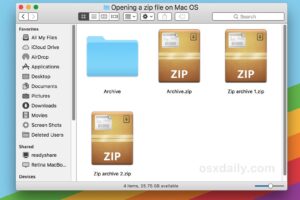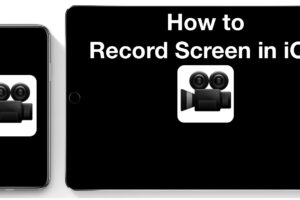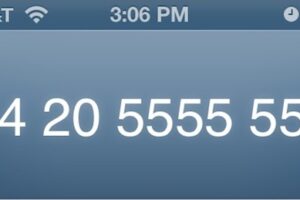Comment régler le réveil sur iPhone

Votre iPhone peut fonctionner comme un réveil pour vous assurer que vous êtes à l'heure pour les événements, les routines, le travail, l'école ou toute autre chose. Si vous essayez de vous lever assez tôt, de vous adapter à un emploi du temps, ou de faire un voyage et de vous réveiller, utiliser l'iPhone comme réveil est sans aucun doute utile étant donné que la plupart des gens ont régulièrement leur Apple iPhone avec eux. De toute façon.
L'application Horloge intégrée sur votre Apple iPhone peut être utilisée pour établir et modifier des systèmes d'alarme, et même suivre votre coucher pour voir si vous préservez une routine de repos saine et équilibrée. Si vous êtes nouveau dans l'environnement iOS, vous ne connaissez peut-être pas la configuration du système d'alarme sur votre gadget. Heureusement, il existe plus d'une façon de produire un tout nouveau système d'alarme sur les outils iOS. Si vous essayez toujours de comprendre cela, ne vous inquiétez pas, car nous vous expliquerons comment établir une alarme sur votre Apple iPhone.
Exactement comment régler le réveil sur Apple iPhone
La configuration et la gestion de vos systèmes d'alarme sont une procédure relativement basique et simple sur un iPhone Apple. Suivez simplement les étapes ci-dessous pour commencer.
- Ouvrez l'application "Horloge" sur votre iPhone.

- Maintenant, dirigez-vous vers la section "Alarme".

- Ici, appuyez sur le symbole «+» situé dans le coin supérieur droit de votre écran pour créer une toute nouvelle alarme.
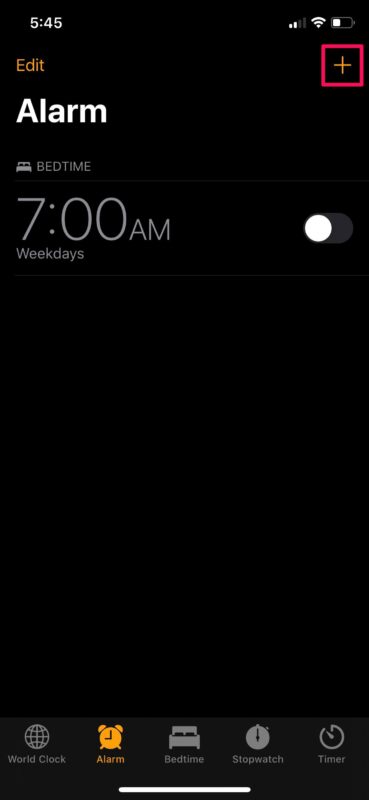
- Dans cette sélection d'aliments, vous aurez la possibilité d'établir une heure préférée pour votre toute nouvelle alarme. Vous pouvez également choisir si vous souhaitez que le système d'alarme se répète les autres jours de la semaine. Snooze, une fonction qui vous permet de désactiver votre système d'alarme pendant 9 minutes est activée par défaut. Maintenez-le autorisé si vous êtes le genre d'individu qui se repose grâce aux alarmes. Sélectionnez un bruit de système d'alarme et appuyez sur "Enregistrer" pour terminer sa configuration.
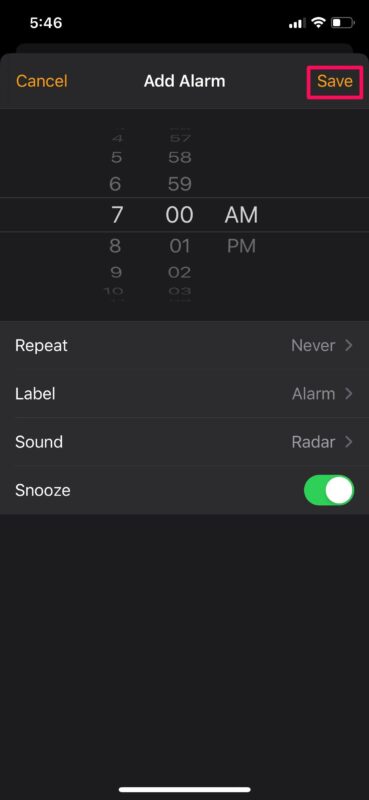
- Si vous avez laissé la fonction snooze rendue possible, vous aurez l'alternative de répéter le système d'alarme lorsqu'il se déclenche. Appuyer sur l'interrupteur d'alimentation / latéral de votre Apple iPhone mettra également en veille votre système d'alarme et il se déclenchera à nouveau après spécifiquement 9 minutes.
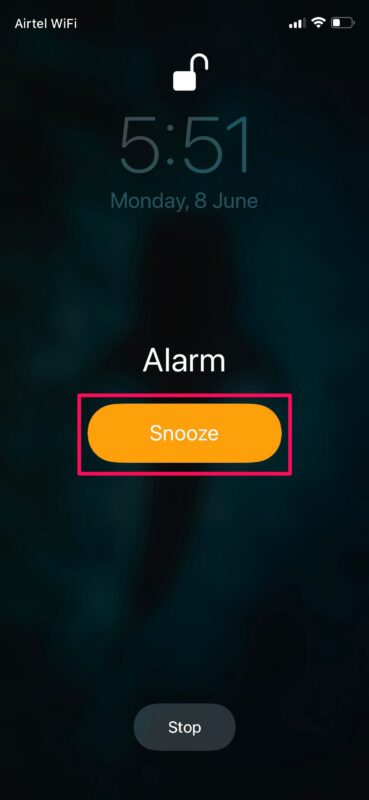
Voilà, un système d'alarme est mis en place! Bon et simple, n'est-ce pas? Mais bien sûr, vous pouvez également modifier et supprimer des systèmes d'alarme.
Oh aussi, si vous essayez d'être attentif à une autre personne qui se repose avec vous, près de chez vous ou à un dormeur léger, vous pouvez également définir un système d'alarme silencieux tremblant sur l'iPhone d'Apple, comme indiqué ci-dessous.
Exactement comment modifier et supprimer une alarme sur l'application d'horloge Apple iPhone
- Ouvrez l'application Horloge sur iPhone
- Trouvez l'alarme à modifier ou à supprimer, puis faites simplement glisser votre doigt vers la gauche sur le système d'alarme et appuyez sur "Supprimer" comme vous l'avez reçu sur la capture d'écran ci-dessous. Vous aurez également la possibilité de modifier vos configurations d'alarme ci-dessous en appuyant sur l'option "Modifier" dans le coin supérieur gauche.
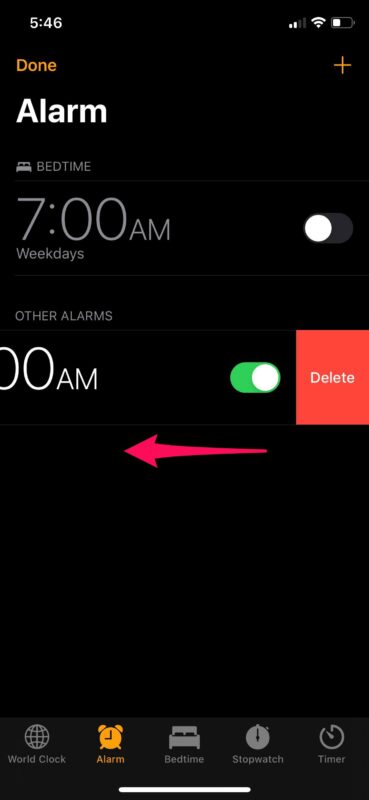
C'est pratiquement tout ce qu'il y a à faire. Vous savez maintenant comment établir des alarmes sur votre Apple iPhone.
Modifier le temps de répétition?
Cependant, vous n'aurez pas la possibilité de modifier la durée de répétition de vos systèmes d'alarme. Il est réglé par défaut sur 9 minutes, peut-être comme méthode d'Apple pour admirer l'histoire des horloges analogiques. Néanmoins, vous pouvez y naviguer en désactivant la fonction de répétition et en configurant de nombreux systèmes d'alarme dans l'application Horloge. Ou, vous pouvez expérimenter avec des applications de réveil tierces de l'App Store qui vous permettent de transformer l'heure de répétition.
Établissement d'alarmes iPhone avec Siri
Une autre méthode très simple pour établir une alarme consiste à utiliser des commandes vocales. C'est vrai, vous pouvez demander à Siri d'établir une alarme pour vous en utilisant l'expression "Hey Siri, réveille-moi à 7 heures du matin" ou "Hey Siri, règle un système d'alarme pour 6 heures du matin".
Bien que cette méthode soit beaucoup plus rapide, vous n'aurez plus la possibilité de personnaliser l'alarme, sauf si vous la modifiez manuellement dans l'application Horloge.
Bien que nous nous concentrions sur l'iPhone dans ce court article, vous pouvez suivre le même traitement pour établir des alarmes sur votre iPad et même iPod Touch. Ou, si vous utilisez une Apple Watch avec votre Apple iPhone, vous pouvez facilement configurer et modifier les systèmes d'alarme sur votre Apple Watch avec l'application Alarms intégrée ou simplement en utilisant Siri.
Actuellement, vous avez découvert exactement comment produire, définir, modifier et supprimer une alarme sur votre Apple iPhone, vous êtes prêt à affronter le monde et tous les défis qui nécessitent l'utilisation d'une alarme, n'est-ce pas excellent? Profitez de votre matin, jour, nuit ou soir, quel que soit votre emploi du temps.
Permettez-nous de comprendre dans les commentaires si vous avez des conseils utiles, des suggestions, des recommandations ou des détails intéressants concernant l'alarme sur iPhone.
Si vous essayez de vous réveiller assez tôt, de suivre une routine, ou de faire un voyage et que vous avez également besoin d'un réveil, utiliser l'Apple iPhone comme réveil est sans aucun doute bénéfique car de nombreuses personnes ont leur iPhone avec eux tout le temps de toute façon. Situer l'alarme à modifier ou à supprimer, après cela, faites simplement glisser votre doigt vers la gauche sur le système d'alarme et appuyez sur "Supprimer" comme indiqué dans la capture d'écran ci-dessous. C'est vrai, vous pouvez demander à Siri d'établir une alarme pour vous en utilisant la phrase "Hey Siri, réveille-moi à 7 heures du matin" ou "Hey Siri, règle une alarme pour 6 heures du matin". Ou, si vous utilisez une Apple Watch avec votre iPhone, vous pouvez facilement établir et modifier les systèmes d'alarme sur votre Apple Watch avec l'application Alarms intégrée ou simplement en utilisant Siri. Actuellement, vous avez appris à développer, définir, modifier et supprimer une alarme sur votre Apple iPhone, vous êtes tous prêts à affronter le monde et quels que soient les défis qui nécessitent l'utilisation d'un réveil, n'est-ce pas excellent?